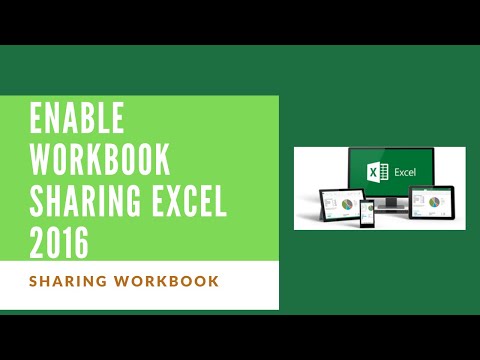ऐप्पल iCloud.exe एक फ़ाइल प्रकार है, जो आमतौर पर विंडोज ओएस के लिए ऐप्पल कंप्यूटर, इंक द्वारा विकसित आईक्लाउड ऐप से जुड़ा हुआ पाया जाता है। इसमें चरण-दर-चरण निर्देश शामिल हैं जो एक कार्य निष्पादित करने के लिए उपयोग कर सकते हैं। इसलिए, जब आप.exe एक्सटेंशन वाली फ़ाइल को 'डबल-क्लिक' करते हैं, तो आपका पीसी तुरंत प्रोग्राम चलाने के लिए इसमें मौजूद कार्यों का अनुक्रमिक रूप से प्रारंभ होता है।
विंडोज 10 ऐप्पल iCloud.exe नहीं खोल रहा है
ऐसी exe संबंधित त्रुटियां तब हो सकती हैं जब ओएस को निष्पादन योग्य फ़ाइल चलाने की आवश्यकता होती है। यह सिस्टम स्टार्टअप के दौरान हो सकता है जब ओएस इसे खोलता है या जब कोई उपयोगकर्ता इसे क्लिक करता है तो इसे खोलता है। हम कुछ त्रुटियों पर एक नज़र डालें और देखें कि इसके बारे में क्या किया जा सकता है।
1] आईट्यून्स स्थापित नहीं कर सकता

यदि आप डाउनलोड की गई exe सेटअप फ़ाइल नहीं चला सकते हैं, तो आपको प्राप्त होने पर इस पोस्ट को चेक करें इस विंडोज इंस्टालर पैकेज में कोई समस्या है संदेश।
2] गायब मीडिया विशेषताएं त्रुटि

3] ऐप्पल सॉफ्टवेयर को अद्यतित रखें

आम तौर पर, जब आप इसे खोलते हैं तो ऐप्पल सॉफ़्टवेयर अपडेट स्वचालित रूप से अपडेट के लिए जांचता है, और आप चुन सकते हैं कि आप कौन से अपडेट इंस्टॉल करना चाहते हैं।
यदि Windows के लिए iCloud Windows Apple सॉफ़्टवेयर अद्यतन में अद्यतन नहीं होता है, तो नीचे दिए गए निर्देशों का पालन करें।
नियंत्रण कक्ष पर जाएं और 'नेटवर्क और इंटरनेट' संपर्क। दाएं फलक से 'इंटरनेट विकल्प’.
अब, खुलने वाले इंटरनेट प्रॉपर्टी डायलॉग बॉक्स में, चुनें उन्नत टैब.
खोजने के लिए नीचे स्क्रॉल करें 'सुरक्षा'अनुभाग और इसके तहत, निम्न विकल्प को अनचेक करना सुनिश्चित करें -'एन्क्रिप्टेड पृष्ठों को डिस्क पर न सहेजें.

4] विंडोज डिफेंडर सेटिंग्स की जांच करें
यदि विंडोज डिफेंडर अवरोध के कारण ऐप्पल iCloud काम नहीं कर रहा है तो यह पोस्ट देखें।
5] iCloud तस्वीरें डाउनलोड नहीं कर रहा है
यदि iCloud तस्वीरें आपके विंडोज कंप्यूटर पर डाउनलोड नहीं हो रही हैं तो इस पोस्ट को जांचें।
6] सर्वर संदेश से कनेक्ट नहीं हो सकता है
जब आप उपर्युक्त संदेश देखते हैं, तो बस पहले अपने इंटरनेट कनेक्शन की जांच करने का प्रयास करें।
Www.apple.com पर जाएं। यदि आप इंटरनेट से कनेक्ट नहीं कर सकते हैं, तो आपको सहायता के लिए अपने इंटरनेट प्रदाता से संपर्क करने की आवश्यकता हो सकती है।
यह पता लगाने के लिए सिस्टम स्थिति पृष्ठ देखें कि क्या कोई ज्ञात समस्या है या नहीं। अगर कोई आउटेज या रखरखाव है, तो बाद में पुनः प्रयास करें।
7] अपना ऐप्पल आईडी पासवर्ड भूल गए
आपका ऐप्पल आईडी वह खाता है जिसका उपयोग आप iCloud में साइन इन करने के लिए करते हैं। इसलिए, यदि आप अपना पासवर्ड भूल गए हैं और iCloud में साइन इन करने में असमर्थ हैं, तो अपने पासवर्ड को रीसेट करने के लिए इन चरणों का उपयोग करें। आपको अपने ऐप्पल आईडी के लिए ईमेल पता जानना होगा।
अपने ऐप्पल आईडी खाता पृष्ठ पर जाएं और ऐप्पल आईडी या पासवर्ड भूल गए.”
अपना ऐप्पल आईडी दर्ज करें और अपना पासवर्ड रीसेट करने के लिए विकल्प का चयन करें, फिर जारी रखें चुनें।
पासवर्ड रीसेट करने के लिए तीन विकल्प उपलब्ध हैं। इसमें शामिल है:
- ईमेल, पासवर्ड और सुरक्षा प्रश्न
- दो तरीकों से प्रमाणीकरण
- दो-चरणीय सत्यापन
हमने अपना पासवर्ड रीसेट करने का पहला विकल्प चुना है। इसलिए, अपने सुरक्षा प्रश्नों के उत्तर देने के लिए, "सुरक्षा प्रश्नों का उत्तर दें" का चयन करें और शेष चरणों का पालन करें।
आपके पासवर्ड को सफलतापूर्वक रीसेट करने और रीसेट करने के बाद, अपने नए पासवर्ड से फिर से साइन इन करें।

कृपया ध्यान दें कि उपर्युक्त निर्देश आपके ऐप्पल आईडी के लिए उपयोग की जाने वाली सुरक्षा के प्रकार के आधार पर भिन्न होते हैं। हमने उपरोक्त मुद्दे को ठीक करने के लिए ईमेल, पासवर्ड और सुरक्षा प्रश्नों का चयन किया था।
8] सॉफ्टवेयर की मरम्मत करें
अगर कुछ भी मदद नहीं करता है, तो आपको iTubnes सॉफ़्टवेयर की मरम्मत या पुनर्स्थापित करने की आवश्यकता है।
अगर यहां कुछ भी आपकी मदद करता है तो हमें बताएं।
संबंधित पोस्ट:
- iCloud बनाम OneDrive - कौन सा बेहतर है? एक तुलना।
- iCloud तस्वीरें विंडोज 10 पर डाउनलोड या प्रदर्शित नहीं हो रही हैं
- विंडोज 10 पर iCloud कैसे स्थापित करें और उपयोग करें
- विंडोज डिफेंडर अवरोध के कारण ऐप्पल iCloud काम नहीं कर रहा है
- Windows के लिए iCloud के साथ विंडोज कंप्यूटर पर iCloud सेटअप करें